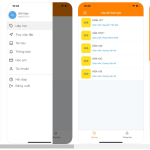Touch ID không thể kích hoạt là một trong những lỗi phổ biến khi người dùng sử dụng iPhone cài khóa màn hình điện thoại bằng vân tay. Khi vấn đề này xảy ra sẽ gây ra rất nhiều sự bất tiện cho người dùng trong quá trình sử dụng. Để khắc phục tình trạng này, bạn hãy áp dụng ngay cách mà techmienphi.com chia sẻ trong bài viết dưới đây.
Giới thiệu tính năng kích hoạt Touch ID trên iPhone
Mục Lục
- 1 Giới thiệu tính năng kích hoạt Touch ID trên iPhone
- 2 Tác hại khi Touch ID không thể kích hoạt
- 3 Cách nhận biết Touch ID không thể kích hoạt
- 4 Nguyên nhân Touch ID không thể kích hoạt
- 5 Cách khắc phục Touch ID không thể kích hoạt
- 6 Biện pháp khắc phục Touch ID không thể kích hoạt trong App Store và trên tất cả ứng dụng khác
- 7 Một số câu hỏi liên quan đến Touch ID không thể kích hoạt
Touch ID là một trong những tính năng cơ bản nhất của dòng máy iPhone. Nó cho phép bạn sử dụng dấu vân tay để mở khóa, tải ứng dụng. Hoặc tự động điền các chi tiết giao dịch. Tuy nhiên, trong quá trình sử dụng, sẽ có một số trường hợp người dùng gặp phải lỗi không tìm thấy Touch ID, hoặc Touch id không thể kích hoạt trên iPhone.
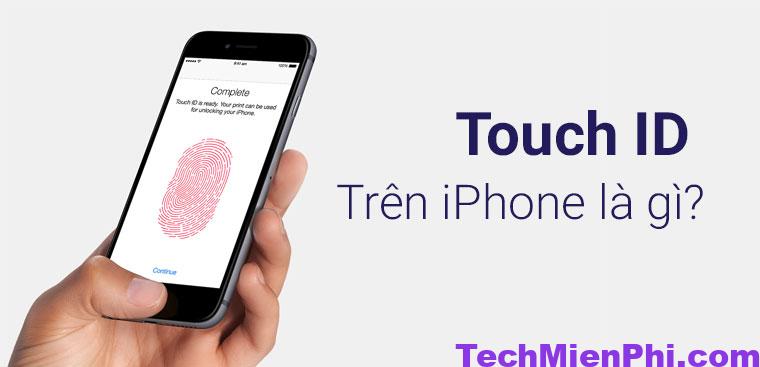
Tác hại khi Touch ID không thể kích hoạt
Nếu Touch ID không hoạt động sẽ tạo ra nhiều sự bất tiện cho người dùng, ví dụ như:
+ Không thể sử dụng Touch ID dùng để mở khóa màn hình.
+ Không thể dùng Touch ID để mua hàng trên App Store mà không cần gõ pass Apple ID. Khi tải ứng dụng từ Appstore về máy, người dùng cần xác nhận mật khẩu Apple ID đã đăng nhập vào để mua hàng.
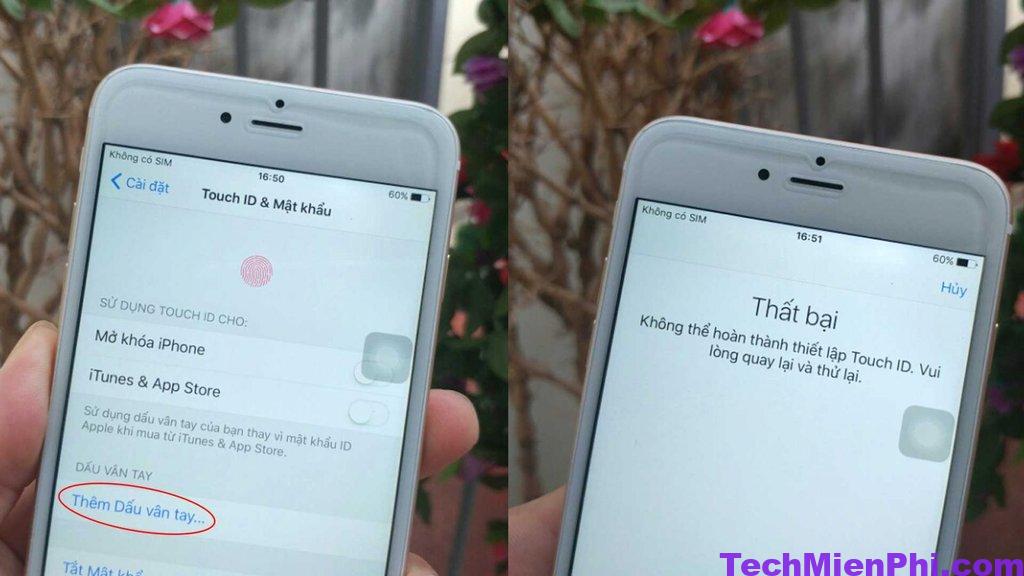
Cách nhận biết Touch ID không thể kích hoạt
Nếu bỗng nhiên điện thoại của bạn thông báo “Không thể kích hoạt Touch ID trên iPhone này”. Tức là bạn đang gặp phải lỗi Touch ID không thể kích hoạt. Tùy vào từng nguyên nhân cụ thể, người dùng cần tìm cách khắc phục để thiết lập và sử dụng Touch ID như bình thường.
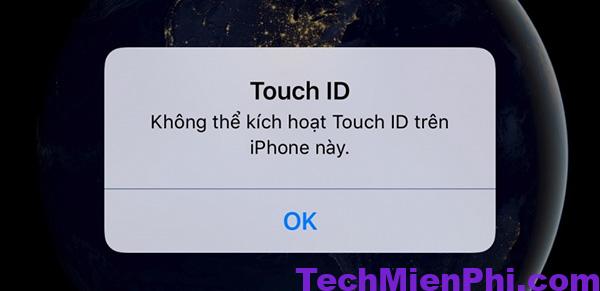
Nguyên nhân Touch ID không thể kích hoạt
Có khá nhiều lý do khiến điện thoại không thể kích hoạt được Touch ID. Tuy nhiên, ở đây, chúng tôi sẽ giới thiệu cho bạn một số nguyên nhân cơ bản như sau:
Tay người dùng bị ướt hoặc ra mồ hôi
Tay bị ướt bởi nước hoặc mồ hôi bám vào mặt tiếp xúc của cảm biến vân tay trong quá trình thiết lập Touch ID. Là một trong những nguyên nhân khiến việc thiết lập khóa vân tay không thành công.
Đặt vân tay chưa đúng cách
Khi thiết lập dấu vân tay, nếu bạn đặt không đúng theo hướng dẫn thì iPhone sẽ không nhận diện được và thông báo lỗi “Không thể hoàn thành thiết lập Touch ID”.

Cảm biến nút Home bị lỗi
+ Nếu iPhone của bạn đã từng sửa chữa nút Home trong quá trình sử dụng. Có thể khiến cảm biến trên nút Home không còn được như mới.
+ Cũng có thể do bạn đã sửa chữa và thay mới nút Home ở các cửa hàng điện thoại không đảm bảo uy tín và chất lượng. Gây ra tình trạng nhận được cảm biến mới kém chất lượng. Hoặc bị lấy mất cảm biến và do đó, không thể hoàn thành thiết lập Touch ID.
+ Nút Home đã được sử dụng quá lâu mà không được vệ sinh thường xuyên. Tình trạng bám nhiều bụi cũng sẽ khiến cho cảm biến không nhận diện được dấu vân tay.

Điện thoại bị rơi, bị vật nặng đè hoặc dính nước
Việc làm rơi máy khiến điện thoại iPhone bị va đập mạnh. Bị vật nặng đè lên hoặc điện thoại bị dính nước cũng có thể làm hư cảm biến. Và là một trong những nguyên nhân gây nên lỗi không thể hoàn thành thiết lập Touch ID.
Người dùng đang sử dụng iOS phiên bản quá cũ
Tại các phiên bản iOS mới, Apple đều đã sửa chữa và khắc phục lỗi trên iPhone. Trong đó có lỗi liên quan đến Touch ID. Do đó, việc sử dụng phiên bản iOS quá cũ đôi khi cũng là nguyên nhân khiến Touch ID không thể hoàn thành thiết lập.

Cách khắc phục Touch ID không thể kích hoạt
Để khắc phục tình trạng này, bạn chỉ cần thực hiện theo một số phương pháp cơ bản như sau:
Lau sạch cảm biến vân tay
Nếu bạn sử dụng Touch ID khi tay ướt, hệ thống sẽ không thể nhận diện chính xác và báo lỗi. Vì thế, người dùng cần phải lau khô nút home cũng như ngón tay của mình bằng một chiếc khăn mềm. Bên cạnh đó, việc bạn sử dụng nước rửa tay, gel, kem… cũng có thể sẽ gây ra sự cố tương tự.
Tắt và bật lại Touch ID trên điện thoại để kích hoạt
+ Bước 1: Settings (cài đặt). Chọn Touch ID & Passcode (touch ID và mật mã),
+ Bước 2: Nhập mật mã iPhone khi được yêu cầu.
+ Bước 3: Người dùng vô hiệu hóa tùy chọn iPhone Unlock (mở khóa iPhone), iTunes & App Store và Password Autofill (tự động điền mật khẩu).
+ Bước 4: Khởi động lại iPhone và bật lại toàn bộ những tùy chọn đã tắt khi nãy.
Trong trường hợp Touch ID vẫn không hoạt động, bạn hãy thực hiện như sau:
+ Bước 1: Vào Settings (cài đặt). Chọn Touch ID & Passcode (touch ID và mật mã)
+ Bước 2: Nhấn vào Finger 1 (vân tay một). Chọn Delete Fingerprint (xóa vân tay).
+ Bước 3: Người dùng chỉ cần nhấn Add a Fingerprint (thêm vân tay mới) và làm theo các bước hướng dẫn trên màn hình.
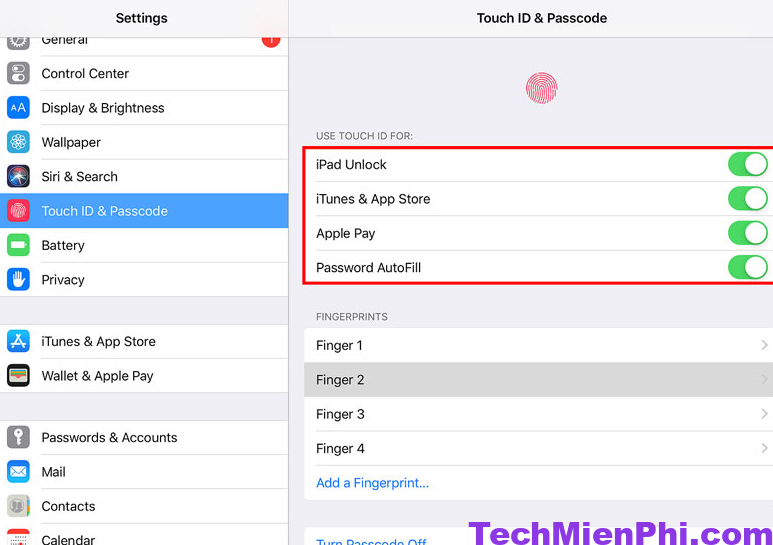
Đặt lại cài đặt mạng
Việc thực hiện phương pháp này sẽ xóa toàn bộ mật khẩu WiFi người dùng đã lưu trên điện thoại. Thiết bị Bluetooth đã kết nối, cấu hình VPN, dữ liệu di động và các cài đặt tương tự. Tuy nhiên, các app và dữ liệu trên iPhone (hình ảnh, video, tệp tin…) sẽ không bị ảnh hưởng.
Để thực hiện, bạn cần làm theo các bước như sau:
Bước 1: Truy cập vào Cài đặt.
Bước 2: Chọn General (Cài đặt chung).
Bước 3: Chọn Reset (Đặt lại).
Bước 4: Chọn Reset network settings (Đặt lại cài đặt mạng).
Bước 5: Nhập mật mã iPhone khi được yêu cầu.
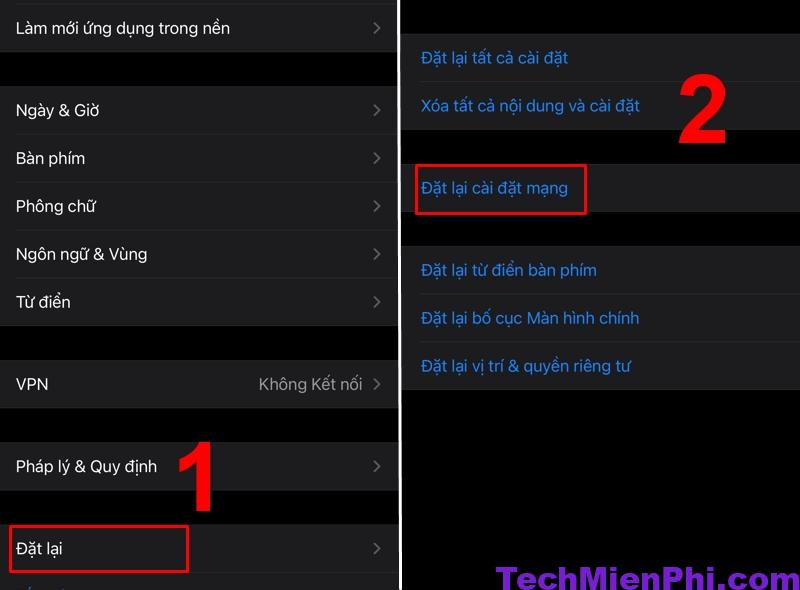
Cập nhật iOS
Thông qua các bản cập nhật iOS, Apple sẽ cải thiện hiệu suất tổng thể và sửa những lỗi còn tồn đọng trước đó. Vì vậy, nếu đang gặp sự cố với Touch ID, người dùng hãy thực hiện như sau:
Bước 1: Vào Settings (Cài đặt)
Bước 2: Chọn General (Cài đặt chung)
Bước 3: Chọn Software Update (Cập nhật phần mềm)
Bước 4: Chọn Download & Install (Tải về và cài đặt).
Biện pháp khắc phục Touch ID không thể kích hoạt trong App Store và trên tất cả ứng dụng khác
Để sửa lỗi Touch ID không thể kích hoạt trong App Store và trên tất cả ứng dụng khác, bạn hãy xem phần trình bày dưới đây của chúng tôi.
Sửa lỗi Touch ID không thể kích hoạt trên App Store
Để Touch ID hoạt động lại trên App Store, bạn cần làm như sau:
Bước 1: Bạn hãy truy cập vào Settings. Chọn Touch ID & Passcode.
Bước 2: Nhập vào Passcode.
Bước 3: Hãy tắt iTunes & App Store và khởi động lại iPhone hoặc iPad của bạn.
Bước 4: Quay lại Touch ID & Passcode trong Settings để bật lại iTunes & App Store.
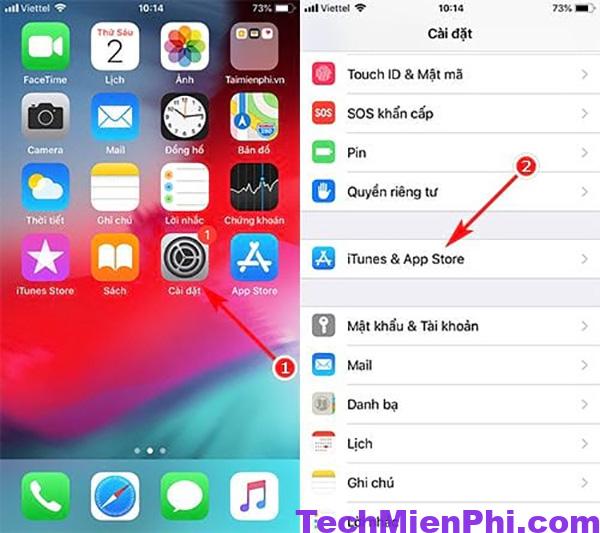
Sửa lỗi Touch ID không hoạt động với tất cả ứng dụng
Người dùng có thể reset máy để xóa sạch hoàn toàn dữ liệu trên iPhone và thiết lập lại máy như mới theo các bước sau:
Bước 1: Truy cập Settings. Chọn General
Bước 2: Nhấn vào Reset.
Bước 3: Tiếp tục chọn Erase All Content and Settings.
Bước 4: Chọn vào Erase iPhone.
Một số câu hỏi liên quan đến Touch ID không thể kích hoạt
Với vấn đề Touch ID không hoạt động, nhiều người vẫn có một số băn khoăn nhất định. Hãy cùng chúng tôi giải đáp một số thắc mắc thường gặp nhất!
Đã thiết lập Touch ID bằng dấu vân tay cũ. Nhưng sau này trên ngón tay đó có sẹo nên không thể kích hoạt Touch ID và mở khóa iPhone được nữa?
Người dùng không cần lo lắng khi gặp phải vấn đề này. Vì ngoài Touch ID theo dấu vân tay cũ, bạn vẫn có thể dùng mật khẩu để mở khóa iPhone. Hoặc thiết lập Touch ID bằng ngón tay khác.
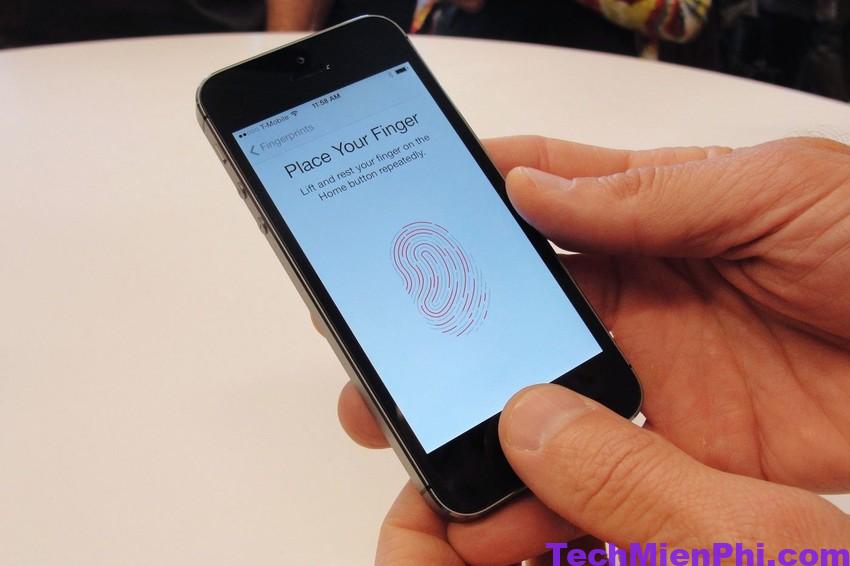
Khi trời lạnh hoặc mùa đông, Touch ID sẽ thường không hoạt động do dấu vân tay?
Khi bạn sử dụng máy trong mùa đông với thời tiết lạnh. Có nhiều khả năng là Touch ID sẽ ngưng hoạt động hoặc hoạt động kém nhạy. Khi đó, điều bạn cần làm là hãy thử thiết lập lại dấu vân tay trên điện thoại của mình.
Trên đây là bài viết của techmienphi.com về nguyên nhân và giải pháp khắc phục khi Touch ID không thể kích hoạt. Hy vọng qua bài viết này, bạn sẽ tìm được lời giải đáp hữu ích nhất cho những thắc mắc của mình. Chúc bạn thành công!
Bài viết liên quan: